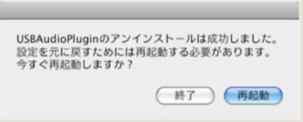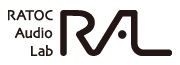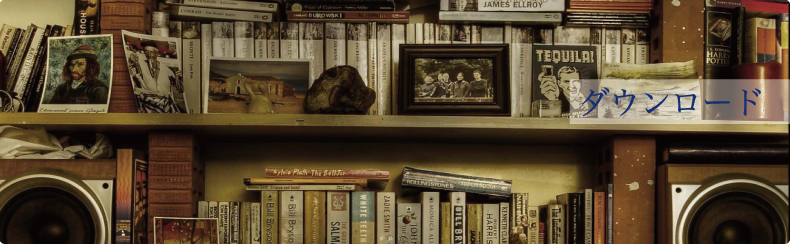
![]()
![]()
著作権者 / RATOC Systems Inc.
| Windows 10 / Windows 10 Anniversary Update をご使用中の方はこちら ⇒ |
| Windows 8.1 / 7 をご使用中の方はこちら ⇒ |
| 過去のドライバーはこちら ⇒ |
▼ オーディオ製品のWindows 10専用ドライバーはこちら
| Utilities Download | 登録名 | OS | 掲載日 | download |
|
| RATOC Audio Lab DAC Windows10ドライバー |
ral_win10_driver_v2.zip | Windows 10 | 2016-09-30 |  |
|
このドライバーは、RATOC Audio Lab製 DAC / ヘッドホンアンプ用のWindows 10 / Windows 10 Anniversary Update 専用ドライバーです。 |
|||||
| 対応機種 A | |||||
| ・RAL-DSDHA5 ・RAL-DSDHA2 ・RAL-DSDHA1 ・REX-K24192DSDU ・REX-KEB02iP ・RP-KEB02iP(DSD256対応アップグレード済) ・REX-KEB03 ・RP-KEB03(DSD256対応アップグレード済) |
|||||
| 対応機種 A 注意事項 | |||||
※製品添付のドライバーをインストールしている場合は、以前のドライバーを先にアンインストールしてから本ドライバーのインストールをおこなってください。 ※パソコンのOSをWindows 10へアップデートされる前に、お手持ちのパソコンがWindows 10に対応しているか必ずパソコンメーカーにご確認ください。 ※Windows 8.1/8/7環境で使用する場合は製品専用のドライバーをインストールしてください。 |
|||||
| 対応機種 B | |||||
・RAL-24192UT1※1 |
|||||
| 対応機種 B 注意事項 | |||||
※本ドライバーと上記製品をWindows 10で使用する場合、当社サポートセンターにて内部ファームウェアの更新が必要です。詳しくは当社ホームページのお問合せフォーム(メール)よりサポートセンターへお問合せください。※ファームウェアの更新料は無料(当社への送料のみご負担となります) ※パソコンのOSをWindows 10へアップデートされる前に、お手持ちのパソコンがWindows 10に対応しているか必ずパソコンメーカーにご確認ください。 ※1 Windows 8.1/8/7環境で使用する場合は製品添付のドライバー、 ※1 RAL-24192UT1添付のドライバーをインストールしている場合、先にアンインストールしてから本ドライバーのインストールをおこなってください。 ※2 ファームウェアを更新することにより、USB3.0/3.1対応のintel Chip set, MacOSX 10.8以降のHSモード、アイソクロナス転送との互換性が向上します。ただし、Windows Vista / XPではご使用いただけません。 |
|||||
 |
|||||
▼ オーディオ製品のWindows 8.1 / 7 用ドライバーはこちら
| Utilities Download | 登録名 | OS | 掲載日 | download |
|
| RATOC Audio Lab DAC Windows 8.1/7ドライバー |
ral_win7_8.1_driver.zip | Windows 8.1/7 | 2016-09-30 |  |
|
このドライバーは、RATOC Audio Lab製 DAC / ヘッドホンアンプ用のWindows 8.1/7 対応ドライバーです。 ダウンロードしたファイル内には、以下のファイルが含まれます。 |
|||||
| 対応機種 A | |||||
| ・RAL-DSDHA5 ・RAL-DSDHA2 ・RAL-DSDHA1 ・REX-K24192DSDU ・REX-KEB02iP ・RP-KEB02iP(DSD256対応アップグレード済) ・REX-KEB03 ・RP-KEB03(DSD256対応アップグレード済) |
|||||
| 対応機種 A 注意事項 | |||||
※製品添付のドライバーをインストールしている場合は、以前のドライバーを先にアンインストールしてから本ドライバーのインストールをおこなってください。 ※インストール済の旧ドライバはコントロールパネルの「プログラムと機能」を使用してアンインストールしてください。 |
|||||
| 対応機種 B | |||||
・RAL-24192UT1※1 |
|||||
| 対応機種 B 注意事項 | |||||
※本ドライバーと上記製品をWindows 10で使用する場合、当社サポートセンターにて内部ファームウェアの更新が必要です。詳しくは当社ホームページのお問合せフォーム(メール)よりサポートセンターへお問合せください。※ファームウェアの更新料は無料(当社への送料のみご負担となります) ※本ドライバーと上記製品をWindows 8.1/8/7で使用する場合、当社サポートセンターにて内部ファームウェアの更新が必要です。 ※1 RAL-24192UT1添付のドライバーをインストールしている場合、先にアンインストールしてから本ドライバーのインストールをおこなってください。 ※2 ファームウェアを更新することにより、USB3.0/3.1対応のintel Chip set, MacOSX 10.8以降のHSモード、アイソクロナス転送との互換性が向上します。ただし、Windows Vista / XPではご使用いただけません。 |
|||||
 |
|||||
▼過去のドライバーはこちら
著作権者 / RATOC Systems Inc.
![]()
著作権者 / RATOC Systems Inc.
- ●対象製品
- 本プログラムは REX-UHPA1をご使用頂いているユーザに対して提供されるものです。
Mac OS X 10.5~10.7.3の場合は 上部にある Mac用DRCオフ設定ツール をご使用ください。
REX-UHPA1 Mac用設定ユーティリティのインストール方法および、Mac用DRCオフ設定ツールインストール方法は、下記をご確認ください。
- REX-UHPA1 Mac用設定ユーティリティのインストール方法はこちら
-
- ●Mac用Mac用設定ユーティリティ
- REX-UHPA1は、音量の大小の幅(レンジ)を一定に抑制する"ダイナミックレンジコントロール(DRC)"を搭載しています。
初期状態では常にこの機能がオンとなっていますが、本ツールをインストールすることにより、
オン/オフの切り替えが可能となります。
DRC機能 オフ オン 概 要 音楽データのもつレンジそのものを再現します。 大音響を小さく抑え、小さな音を大きくします。 説 明 大音量から小音量まで歪まずに再生可能なリニアリティに優れたオーバーヘッドタイプのヘッドホンで聴く場合に、有効です。 小出力のアクティブスピーカーやイヤホンで、大きな音が割れたり小さな音が聞こえにくくなることなく、最適な音量とすることが可能です。 (備考)Windowsの場合は、OS標準機能によりDRCのオン/オフ切り替えが可能です。
インストール方法
⇒ ダウンロードしたインストーラ(RatocDrcInstaller.pkg)を実行します。
-
1.「はじめに」画面が表示されます。
[続ける]をクリックします。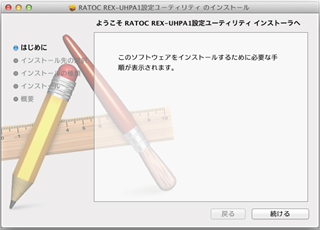
※OS X Mountain Lion (Mac OS X 10.8) では実行時、
Gatekeeperの機能を無効にする必要があります -
2.[インストール]をクリックすると、
アプリケーションフォルダにユーティリティがコピーされます。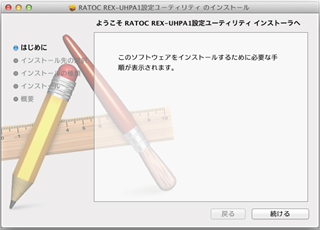
-
3.「パスワード入力」画面が表示されます。
管理者権限のパスワードを入力します。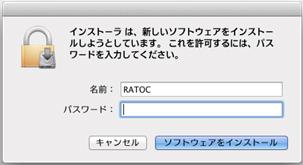
-
4.インストールが終了すると以下の画面が表示されます。
[閉じる]をクリックします。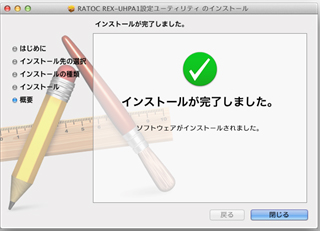
設定方法
-
1. [アプリケーション]の[RATOC REX-UHPA1 Utility]
フォルダにある"REX-UHPA1Utility"をクリックします。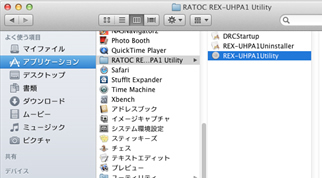
※OS X Mountain Lion (Mac OS X 10.8) では実行時、
Gatekeeperの機能を無効にする必要があります -
2. ボタンを選択してDRC機能の有効/無効を切り替える
ことができます。設定は直ちに反映されます。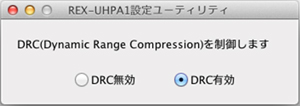
- REX-UHPA1 Mac用DRCオフ設定ツールのインストール方法はこちら
-
- ●Mac用DRCオフ設定ツール
- REX-UHPA1は、音量の大小の幅(レンジ)を一定に抑制する"ダイナミックレンジコントロール(DRC)"を搭載しています。
初期状態では常にこの機能がオンとなっていますが、本ツールをインストールすることにより、オフとすることも可能です。
DRC機能 オン オフ 概 要 音楽データのもつレンジそのものを再現します。 大音響を小さく抑え、小さな音を大きくします。 説 明 大音量から小音量まで歪まずに再生可能なリニアリティ
に優れたオーバーヘッドタイプのヘッドホンで聴く場合に、
有効です。小出力のアクティブスピーカーやイヤホンで、大きな音
が割れたり小さな音が聞こえにくくなることなく、最適
な音量とすることが可能です。設定方法 本ツールのインストーラを実行します 初期設定はオンになっています。
ツールがインストール済みの場合、本ツールのアンイン
ストーラを実行します。(備考)Windowsの場合は、OS標準機能によりDRCのオン/オフ切り替えが可能です。
- ●使用方法について
- Safari, Internet Explorer 上からソフトウェアをダウン ロードすると、自動的に解凍されます。
展開後のファイルは以下の通りです。- ・RatocDrcDisableUSBAudioPlugin.pkg(インストーラ:DRC機能をオフにする際に実行します)
- ・RatocDrcDisableUSBAudioPlugin_uninstaller.app(アンインストーラ:DRC機能をオンに戻す際に実行します)
- ・ReadMe
DRC機能をオフにする場合
⇒ ダウンロードしたインストーラ(RatocDrcDisableUSBAudioPlugin.pkg)を実行します。
-
1.「はじめに」画面が表示されます。
[続ける]をクリックします。
-
2.「インストール先の選択」画面が表示されます。
インストール先を選択した後、[続ける]をクリックします。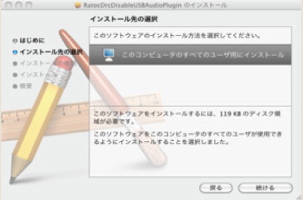
-
3.「インストールの種類」画面が表示されます。
[インストール]をクリックします。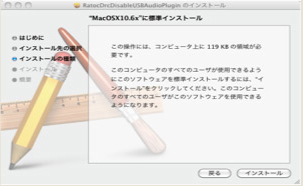
-
4.「パスワード入力」画面が表示されます。
管理者権限のパスワードを入力します。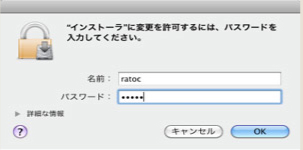
-
5.インストールが終了すると「概要」画面が表示されます。
[閉じる]をクリックします。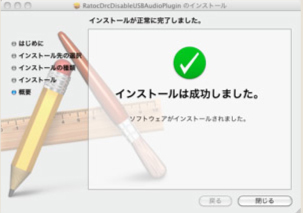
REX-UHPA1 Mac用DRCオフ設定ツール ダウンロード
DRC機能をオンにする場合
⇒ アンインストーラ(RatocDrcDisableUSBAudioPlugin_Uninstaller)を実行します。
※MacOS10.6で警告メッセージが表示される場合は、「開く」をクリックし操作を続行します。-
1.パスワード入力」画面が表示されます。
管理者権限のパスワードを入力します。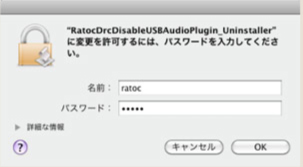
-
2.アンインストールが終了したことを示すメッセージが
表示されます。[再起動]をクリックします。